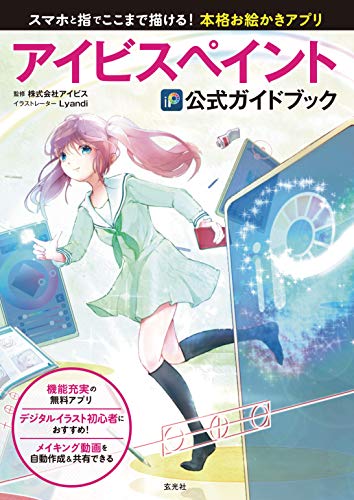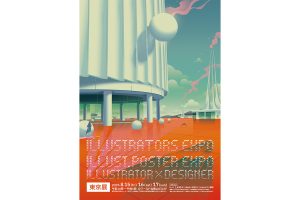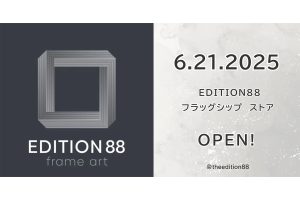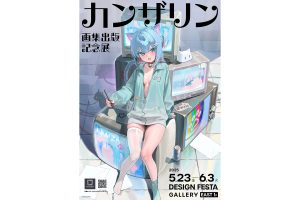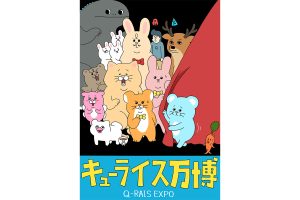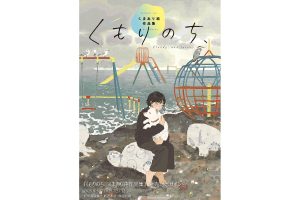スマートフォンやタブレットで気軽にイラストを描くのに適したアプリは、OSを問わず様々なものが出ています。基本無料で利用できる「アイビスペイント」もその中の一つ。アイビスペイントは作画工程を動画として記録し、シェアする機能が特徴となる「ソーシャルお絵かきアプリ」ですが、使えるブラシや素材、フィルタやトーンなどの種類が多く、コミックの作画に役立つコマ割りツールや定規ツール、メッシュ変形など本格的な機能を備えている点が高い評価を得ています。
「アイビスペイント公式ガイドブック」では、キャンパスの準備やレイヤーの概念から、各種ツール、フィルターの応用テクニックまで、デジタルお絵かきの基礎的な知識を網羅。初めてデジタルイラストに取り組む際、機能の使いこなしに役立つ情報がまとまっています。
本記事では、PART3「レイヤーをマスターする」より、レイヤーのうち色が塗られた部分だけを選択できる「不透明度ロック」について紹介します。
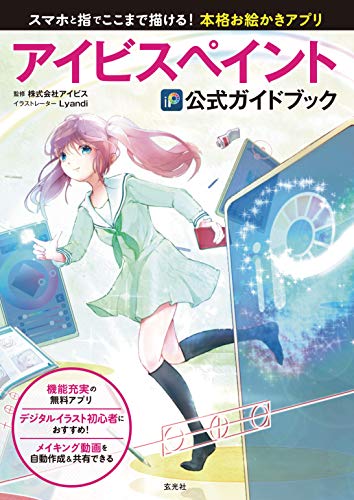
不透明度ロック
不透明度ロック設定をしたレイヤーは、不透明な部分(色を塗った部分)のみ加工できるようになります。クリッピング機能でも同じ表現ができますが、不透明度ロックでは追加のレイヤーが不要なことがメリットです。
1. 不透明度ロックをオンにする
レイヤーボタンをタップしてレイヤーウィンドウを開き、加工したいレイヤーを選択します。ここでは線画のレイヤーを選択します。レイヤーを選択したら、不透明度ロックをタップして、不透明度ロックをオンにします。
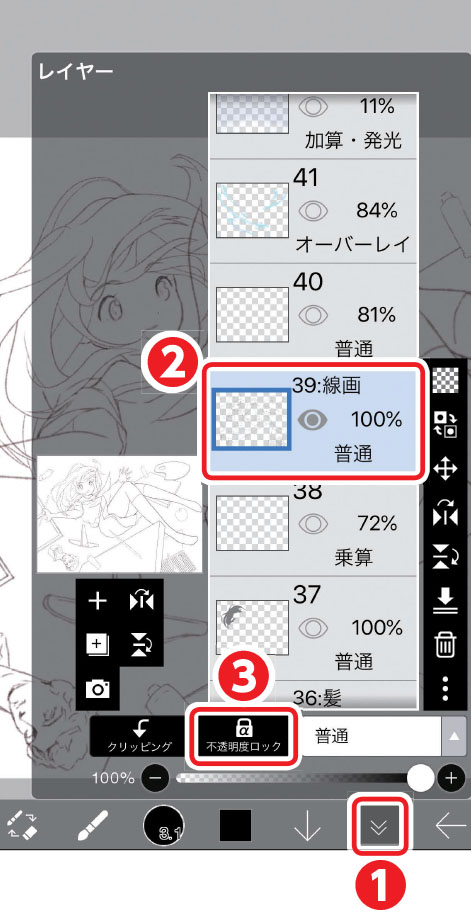
2. 塗る
ブラシと色を選択し、不透明度ロックをオンにしたレイヤーに色を塗ります。不透明度ロックがオフだと線画からはみ出しますが、不透明度ロックがオンだと不透明である線画部分だけを塗ることができます。
ON

OFF
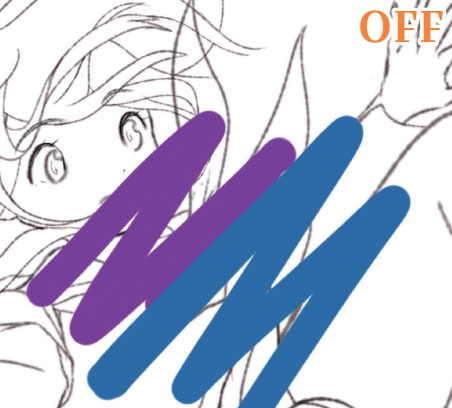
3. 完成
線画の色の変更が完了しました。線画が黒いと硬い印象ですが、線画を塗ったことで柔らかく幻想的な印象になりました。
【Before】

【After】